Automatické mountovanie diskov & Záver
“Zase musím ten disk namountovať, už ma to prestáva baviť!”
Už vás nebaví neustále mount-ovanie diskov ked si potrebujete pozrieť dáta aj na vašich ostatných HDD(ntfs) a strácať čas ich mountovaním?
To kde sa aký hdd alebo zariadenie (napr. CD/DVD mechaník,USB kľúč, SDkarta atď.) mountuje je zapísané vo fstab. Aby sme zistili kde sa fstab nachádza napíšeme do konzoly "whereis fstab". Zistili sme, že fstab sa nachádza v zložke /etc teda /etc/fstab. Pred jeho editáciou/úpravou si zistíme všetky dostupné disky a diskové oddiely, ktoré si môžeme zapísať do fstab. V konzole napíšeme príkaz sudo fdisk -l (nieje to číslica jedna ale písmeno l ako napríklad lastovička) .
Výpis by mal vyzerať takto.
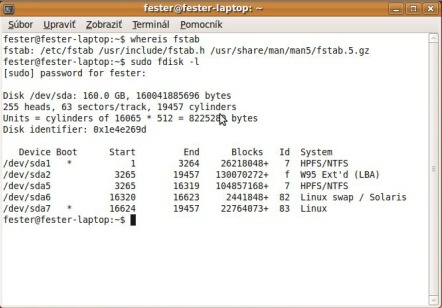
Môj výpis zariadení po zadaní príkazu fdisk -l
V ňom možete vidieť partície "windowsácke" NTFS a potom partície Linux, poprípade Linux swap. Stĺpec Blocks nás informuje o veľkostiach jednotlivých partícií. Potrebujeme si teda do fstab zapísať aby sa nám automaticky mountli disky s označením sda5(data) a sda1(Systém Windows). Ako som už spomínal, vy môžete mať názvy diskov iné. Disky/partície ktoré chceme zapísať sme si teda zistili. Treba ešte vytvorit prípojný bod kde sa budú dané disky/partície pripájat. Prípojný bod si môžete vytvoriť kde len chcete, väčšinou sa vytvára v zložke /media alebo /mnt. Vytvorím si teda prípojný bod na particiu DATA a partíciu Systém Windows. V konzole zadám sudo mkdir /media/data a sudo mkdir /media/systemW. Ako je vidiet na obrázku prípojné body mámé vytvorené.
Vytvorené prípojne body /media/data a /media/systemW
Pustíme sa teda konečne do editácie fstab. Fstab je možné si aj odzálohovať, čo aj odporúčam pre prípad, že by sme sa pomýlili a nevedeli ho dať do pôvodného stavu. Odzálohovanie teda spravíme zadaním v konzole sudo cp /etc/fstab /etc/fstab1 , týmto sme si odzálohovali fstab. Pustíme sa teda do editácie a úprav, sudo gedit /etc/fstab.
Môj fstab vyzerá takto:
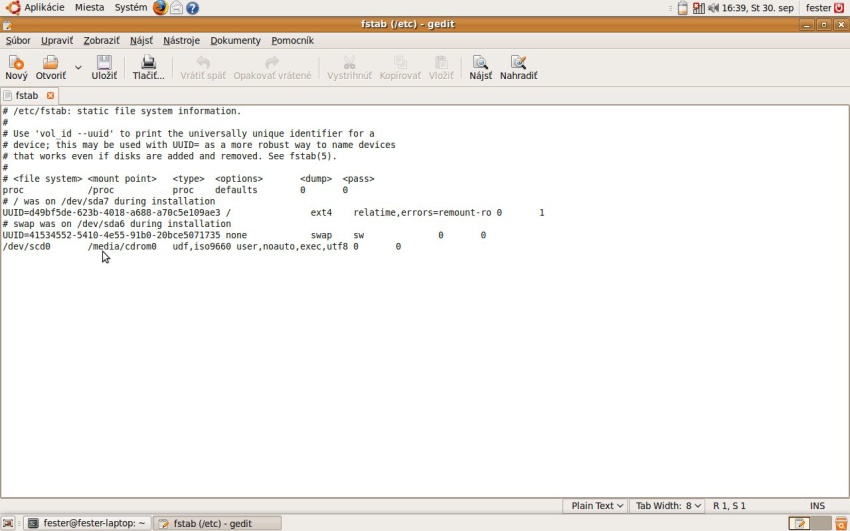
Možete si všimnút že sa tam nachádza 6 stĺpcov s názvom file system, mount point, type, options, dump a pass. Kazdý stlpcek samozrejme aj niečo znamená, v skratke si o nich niečo aj napíšeme.
type - zapisuje sa sem či sa jedná o FAT, NTFS, NTFS-3g, udf alebo iso9600 u CD/DVD
mount point - prípojný bod kde sa bude disk/partícia mountovať
file system - píše sa sem označenie disku/partície, ktorú chceme mountnúť
options - v tomto stĺpci môžeme použiť následovné (noauto,noexex,ro,rw,defaults,user,users,nouser) či uz chceme aby sa nám disk nemountoval automaticky pri spustení systému "noauto" alebo aby ho mohol mountnúť bežný uživateľ "user" alebo iba root"nouser", pripojiť disk len pre čitanie "ro" alebo aj pre čítanie a aj zápis"rw", nastavenia pre určitú skupinu, uživateľa alebo aj nastavenia práv adresárov a zložiek "umask xxx".
Mám teda editnutý fstab, zapísal som si do stĺpca s názvom :
- file system - /dev/sda5 (disk¬/partícia, ktorú sme mountli),
- mount point - /media/data (prípojný bod kde sa bude daný disk/partícia pripájať),
- type - ntfs-3g (typ v mojom prípade to je NTFS),
- options - auto (automaticky sa disk mountne pri spustení systému)
a posledné dva stlpce som dal 0 0. Toto isté som spravil aj s partíciou sda1 len som zmenil pripojný bod na /media/systemW. Reštartol som PC a pri spustení system linux - ubuntu som mal oba disky na ploche mountnuté a pripravené k použitiu.
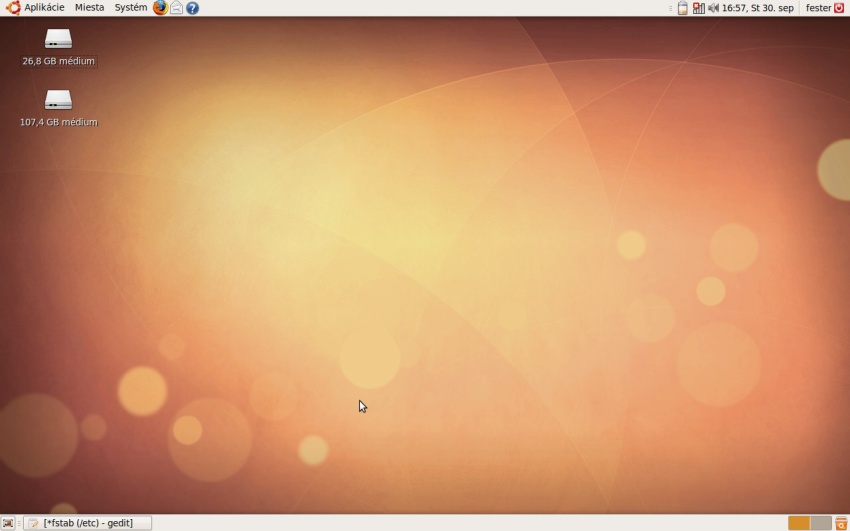
Záver
Obnovenie grubu a nastavenie automatického mountovania diskov by vám už nemalo robiť problémy a mohli by ste to už zvládnuť . V dalšom článku sa dozviete niečo o manuálnom nastavení masky siete, brány a IP adresy pomocou ifconfig a o Samba server-i respektívne o zdieľaní dát linuxom a windowsom. Povieme si niečo aj o firewalle v linuxe.

makroelektro
marto
Fester182